Cómo instalar paquetes con Homebrew para OS X

Homebrew es el administrador de paquetes más popular para Mac OS X. Homebrew Cask amplía Homebrew con soporte para instalar rápidamente aplicaciones Mac como Google Chrome, VLC, y más. ¡No más aplicaciones de arrastrar y soltar!
Esta es una manera fácil de instalar utilidades de terminal de Mac y aplicaciones gráficas. Es un poco como Chocolatey o OneGet en Windows, o los administradores de paquetes incluidos con Linux. Incluso es una manera de instalar muchas de las aplicaciones útiles que no están en la Mac App Store.
Lo básico
RELACIONADO: Windows 10 incluye un administrador de paquetes de estilo Linux llamado "OneGet"
Homebrew es un administrador de paquetes diseñado para instalar herramientas de UNIX y otras aplicaciones de código abierto en Mac OS X. Se descargará e instalará rápidamente, compilándolos desde la fuente. Homebrew Cask amplía Homebrew con soporte para instalar aplicaciones binarias, del tipo que normalmente arrastra a su carpeta Aplicaciones desde archivos DMG.
Instalar Homebrew y Homebrew Cask
Primero, necesitará las herramientas de línea de comandos para Xcode instaladas. En un sistema Mac OS X moderno, puede instalarlos simplemente ejecutando el siguiente comando en una ventana de Terminal. También puede instalar la aplicación Xcode completa de Apple, si lo prefiere, pero eso ocupa más espacio en su Mac y no es necesario.
xcode-select --install
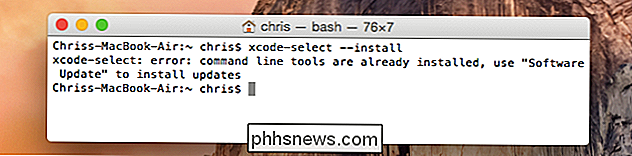
Luego, instale Homebrew. Puede simplemente abrir una ventana de Terminal, copiar y pegar el siguiente comando, y presionar Enter:
ruby -e "$ (curl -fsSL //raw.githubusercontent.com/Homebrew/install/master/install)"
Este script le informa lo que hará. Presione Entrar y luego proporcione su contraseña para instalarlo. De forma predeterminada, instala Homebrew para que pueda usar el comando brew sin escribir el comando sudo y proporcionar su contraseña.
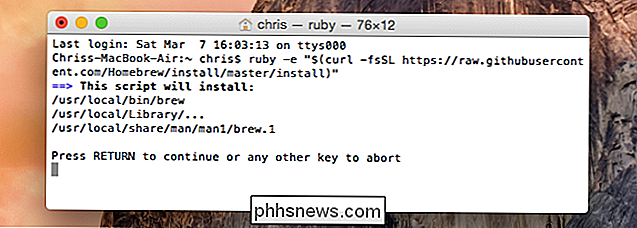
Ejecute el siguiente comando una vez que haya terminado para asegurarse de que Homebrew está instalado y funcionando correctamente:
brew doctor
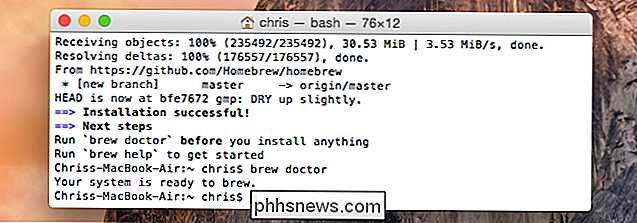
Una vez que haya terminado, ejecute el siguiente comando para instalar Homebrew Cask. Utiliza Homebrew para instalar Cask:
brew install caskroom / cask / brew-cask
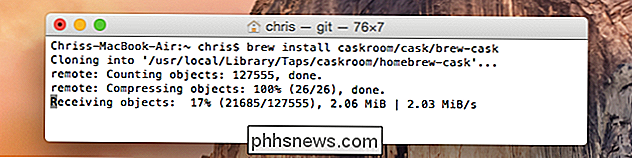
Instalar aplicaciones gráficas con Homebrew Cask
Ahora puede comenzar a instalar las aplicaciones gráficas que desee. Esto implica algunos comandos muy simples. Para buscar uno, use el siguiente comando:
brew cask search name
Para instalar una aplicación, ejecute el siguiente comando. Homebrew Cask lo descargará automáticamente, extraerá la aplicación e instalará en su carpeta Aplicaciones.
brew cask install name
Para desinstalar una aplicación con Homebrew Cask, ejecute el siguiente comando:
brew cask uninstall name
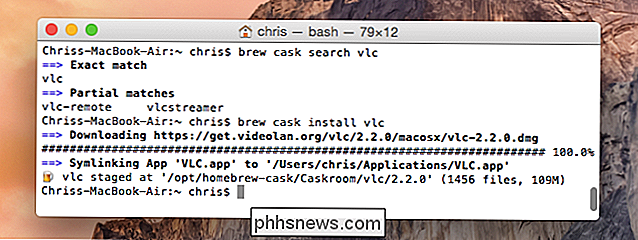
Instalar las utilidades de código abierto con Homebrew
El comando Homebrew es el administrador de paquetes subyacente que instala todas las utilidades de UNIX y de código abierto que pueda desear. Es la forma más fácil de instalarlos en Mac OS X, al igual que en Linux. Al igual que Homebrew Cask, utiliza comandos simples.
Para buscar una utilidad:
nombre de búsqueda de preparación
Para descargar e instalar ese paquete:
preparar nombre de instalación
Para eliminar ese paquete de su sistema más tarde:
brew remove name
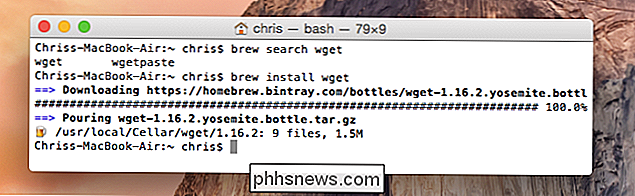
Para más detalles sobre el uso de estos comandos, lea la guía Homebrew Cask Usage o el manual de instrucciones brebaje Homebrew en sus sitios web oficiales. No todas las aplicaciones gráficas o la utilidad Unix que está buscando estarán disponibles, pero la mayoría probablemente lo sean.
Desafortunadamente, no existe una interfaz gráfica de usuario para Homebrew Cask. Es una lástima, porque, si bien los geeks amamos las sencillas utilidades de los terminales, muchas personas podrían beneficiarse de la sencilla instalación de software en Mac OS X. Pueden evitar todos los archivos DMG de descarga y hacer clic. Y, dado que Mac OS X ahora es el hogar del software de instalación de estilo Windows, Homebrew Cask es una forma de evitarlo.

Cómo cambiar Microsoft Edge para buscar en Google en lugar de Bing
El nuevo navegador Edge de Microsoft usa Bing como su motor de búsqueda predeterminado, pero si prefiere algo más, puede cambiar eso. Edge puede utilizar cualquier motor de búsqueda que admita OpenSearch como su valor predeterminado. Microsoft Edge ya no usa el viejo sistema de complemento de "proveedor de búsqueda" que utiliza Internet Explorer, por lo que no tiene que preocuparse por instalarlos.

Cómo activar su Nest cuando sale del trabajo con Pro automático
El Nest puede apagarse solo mientras está en el trabajo, por lo que solo calienta o enfría su casa cuando está en casa. Sin embargo, si no adivina cuándo llega a casa correctamente, podría estar esperando horas en una casa incómoda. Si tienes un Pro automático, tu auto puede indicarle a Nest que comience a calentar tan pronto como salgas del trabajo.



